设置 Apple Music 睡眠定时器非常简单:方法如下!
在我们睡觉之前,当我们躺在床上时,我们大多数人都会通过播放我们最喜欢的好歌来获得我们需要的放松。 我们打赌你一定会同意的! 如果您碰巧使用 Apple Music 作为您的音乐流媒体平台,那么您应该知道您实际上可以轻松设置 Apple Music 睡眠定时器!
在夜间,有时我们会在听手机或平板电脑等设备上播放的歌曲时突然打瞌睡然后睡着了。 因此,我们通常会发现它们在我们睡觉之前没有停止,因此,我们会在第二天注意到应用程序仍在运行,并且我们的设备几乎没电了,最坏的情况是耗尽了。 我们怎样才能避免这种情况? 这很简单! 如果您可以将应用程序设置为在播放一定数量的歌曲后停止,那将是惊人的,对吧?

如果您刚刚支付了保费 订阅 Apple Music,并且发现有这个 Apple Music 睡眠定时器可供您充分利用,但不确定它是如何工作或可以设置的,不用担心。 本文的下一部分将为您提供有关此主题的指南。 现在让我们一一进入每个部分!
文章内容 第 1 部分。如何在 iPhone 上的 Apple Music 上设置睡眠定时器?第 2 部分。 如何在 Android 上的 Apple Music 上设置睡眠定时器?第 3 部分。 如何在 Mac 上为 Apple Music 设置睡眠定时器?第 4 部分。 如何在 Windows 上为 Apple Music 设置睡眠定时器?第 5 部分。 如何将 Apple Music 转换为纯 MP3 格式部分6。 概要
第 1 部分。如何在 iPhone 上的 Apple Music 上设置睡眠定时器?
如果您喜欢使用 iPhone 收听您的 Apple Music 收藏夹,那么您必须知道您有两个选项来设置 Apple Music 睡眠定时器,因为这不是音乐应用程序中的内置功能。 好吧,对于 Apple Music 用户来说,这根本不是问题。 我们将在这里对它们进行解释,您可以选择哪个更适合您。
方法#1。 使用“时钟应用程序”
设置 Apple Music 睡眠定时器的一种方法是通过 iPhone 上的时钟应用程序。 这是你如何做到的。
步骤1。 在您的 iPhone 上,启动“时钟”应用程序。 在底部,您将看到“计时器”选项。
第2步。 您现在可以选择要设置的持续时间。 设置此应用程序后,您现在可以勾选“计时器结束时”选项。
步骤#3。 滚动然后选择“停止播放”按钮。 之后,单击“设置”。
第4步。 回到计时器屏幕后,接下来单击“开始”按钮。
步骤#5。 您现在可以返回 Apple Music 应用程序,然后选择一个播放列表以在躺在床上或做一些事情时播放。 一旦计时器结束,播放列表的播放将停止。
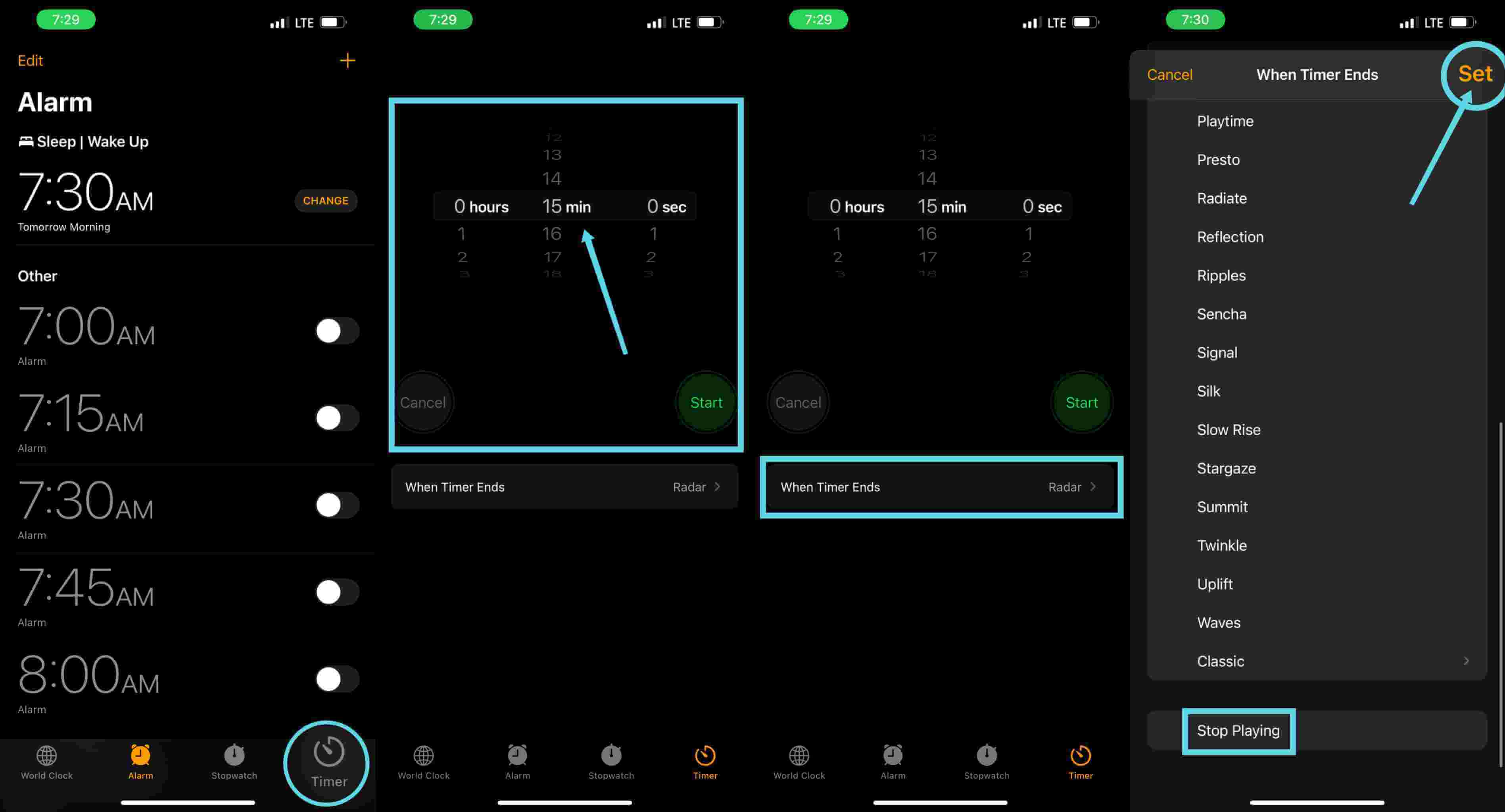
方法#2。 创建自动睡眠定时器
除了提到的第一种方法之外,您可以用来在 iPhone 上设置 Apple Music 睡眠定时器的另一种方法是创建一个自动睡眠定时器。 如果您每天在一天中的特定时间观看流式 Apple Music,此方法对您来说太有帮助了,因为您可以设置每天停止播放歌曲的固定时间! 这听起来很有趣,对吧? 如果你有规律的睡眠习惯,这种方法肯定更适合你! 这是你需要做的。
步骤1。 在 iPhone 或 iPad 上,打开“快捷方式”应用程序。 您需要先下载它,然后才能最终打开它。 在底部选项卡中,您将看到“自动化”选项卡。 选择它并点击。
第2步。 如果您以前从未尝试在 iPhone 上创建自动化,请选择“创建个人自动化”按钮。 否则,选择屏幕右上角的“+”按钮,然后点击“创建个人自动化”。
步骤#3。 按“时间”选项,然后选择您想要暂停 Apple Music 的时间。 之后点击“下一步”。
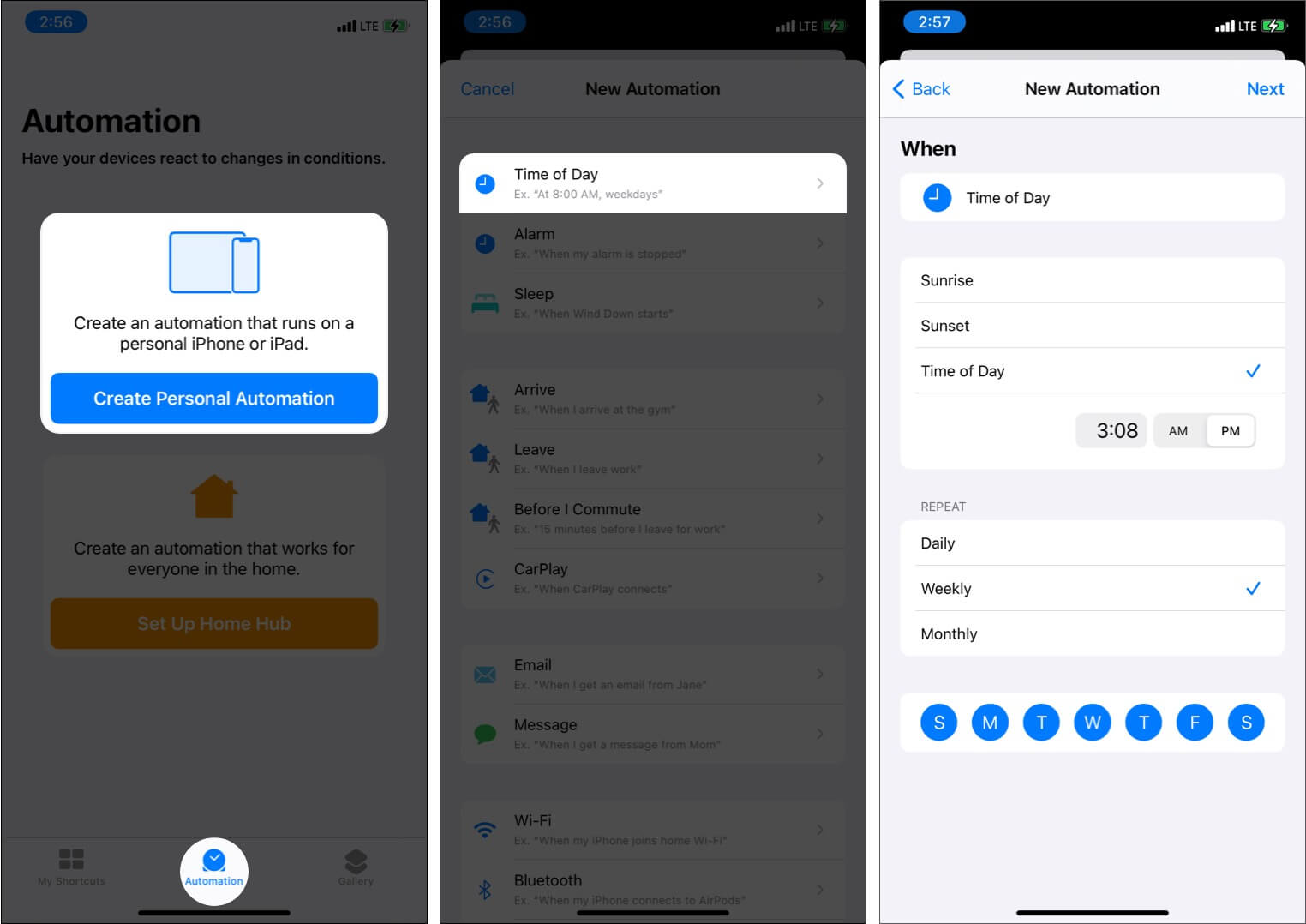
第4步。 单击“添加操作”。 利用搜索栏并输入“暂停”。 接下来点击“播放/暂停”按钮,然后从底部看到的菜单中选择“暂停”。 之后,点击下一步。
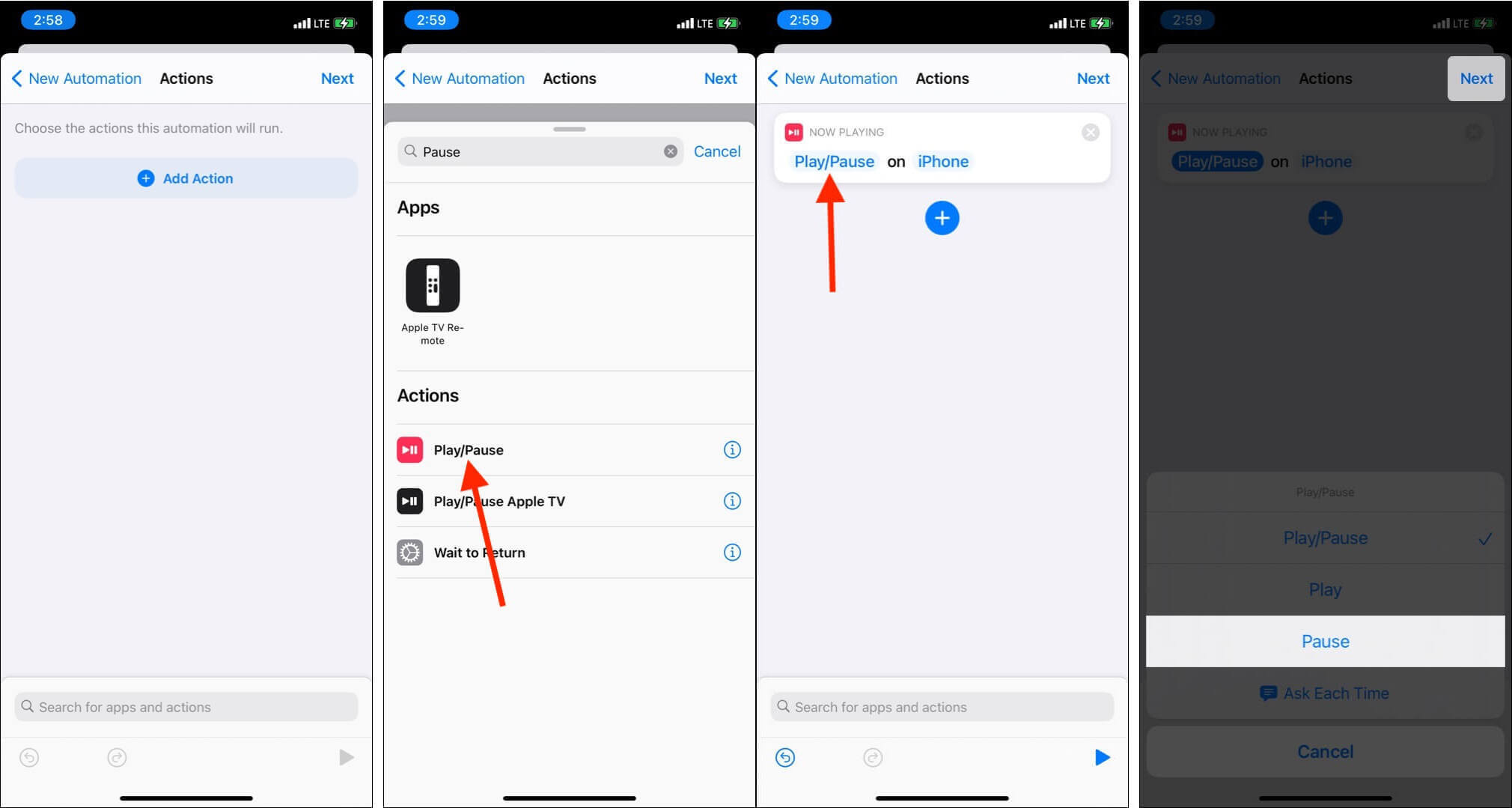
步骤#5。 关闭“运行前询问”。 最后,点击完成。 您已成功设置自动化。
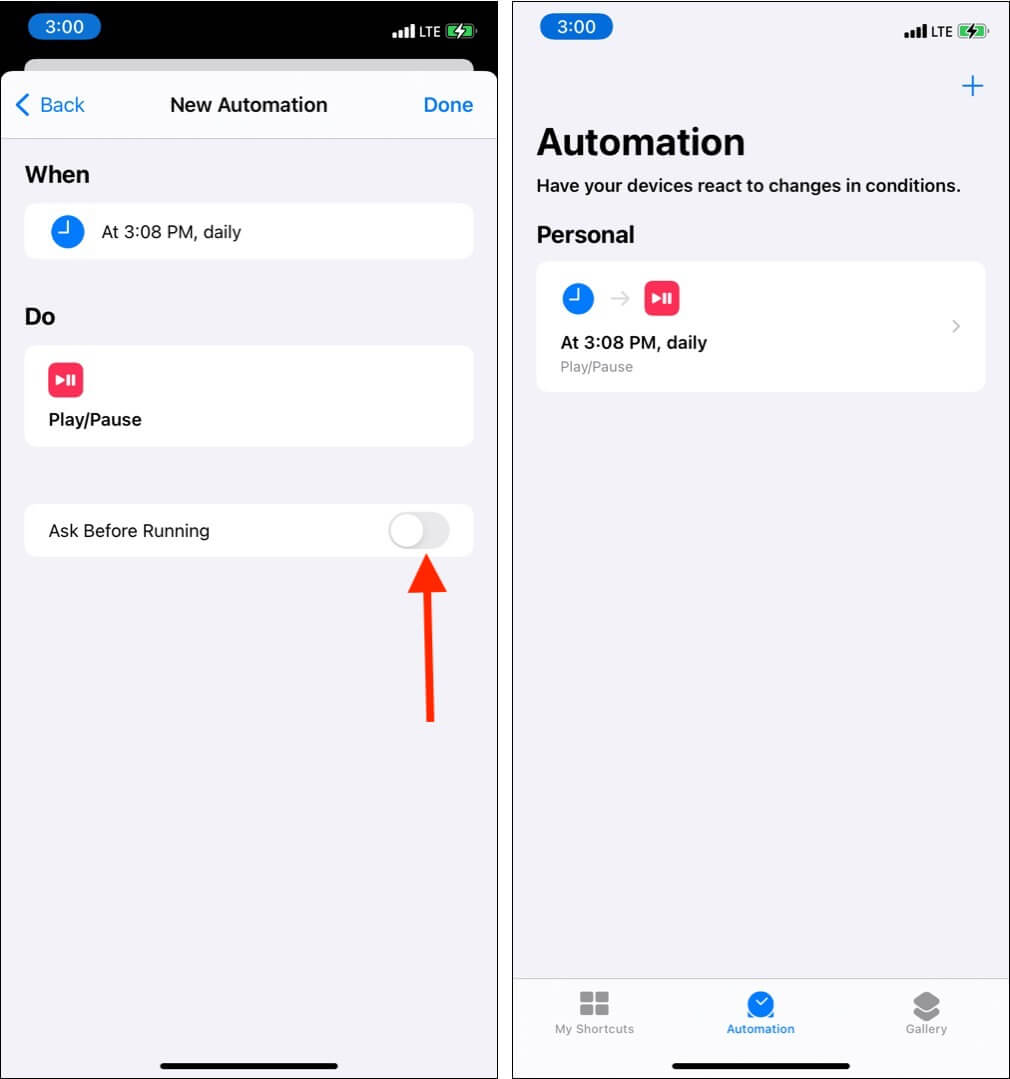
使用 Shortcuts 应用程序是设置 Apple Music 睡眠定时器的另一种方法。 通过执行上述程序,您可以在每晚睡觉前听播放列表和歌曲,并且您的 iPhone 将在您指定的时间自动停止播放。 如果您不再需要它,请打开快捷方式应用并点击自动化。 在播放/暂停自动化上从右向左滑动,然后点击删除。
第 2 部分。 如何在 Android 上的 Apple Music 上设置睡眠定时器?
知道如何在 iPhone 上设置 Apple Music 睡眠定时器是不够的。 Android 用户也应该能够做到这一点。 对于 Android 用户,需要第三方应用程序才能成功设置睡眠定时器。 如果您是也对该过程感到好奇的 Android 用户之一,您可以简单地按照以下指南进行操作。
步骤1。 访问“谷歌Play商店”并寻找“睡眠定时器”应用程序。 下载它并将其安装在您的 Android 设备上。
第2步。 您现在可以选择希望使用 Apple Music 应用程序的分钟数。 围绕圆圈移动滑块将帮助您进行设置。 您将在圆圈中间看到以大字体显示的分钟数。
步骤#3。 只需点击“开始”。
Apple Music 应用程序将在您设置的持续时间后停止。 这款适用于 Android 设备的“睡眠定时器”应用程序也很不错,因为您可以通过使用它来享受其他功能。 事实上,您可以通过其内置设置更改或调整某些选项。
尽管其他人认为这个应用程序非常好,但一些用户在使用这个应用程序时遇到了无法按预期工作的经验。 据报道,该应用程序只会将歌曲静音,但仍会继续在后台运行。 因此,导致一个人的 Android 设备电池耗尽。

第 3 部分。 如何在 Mac 上为 Apple Music 设置睡眠定时器?
现在我们已经了解了如何在移动设备上设置 Apple Music 睡眠定时器,现在我们将展示如何使用 Mac 进行设置的详细过程。 整个过程也很简单。 这是您需要遵循的。
步骤1。 在您的 Apple 菜单上,选择“系统偏好设置”。
第2步。 勾选“电池”按钮。
步骤#3。 在侧面部分的底部,您将看到“计划”。 点击它。
第4步。 将打开一个页面,“睡眠”选项旁边有一个框。 确保在上面打勾。 当您尝试单击“睡眠”时,将显示一个下拉菜单。 如果您愿意,您可以选择关闭 Mac,而不是让您的 Mac 进入睡眠状态。
步骤#5。 您现在可以设置您希望 Mac PC 处于睡眠模式的日期和时间。 之后,选择“确定”按钮。
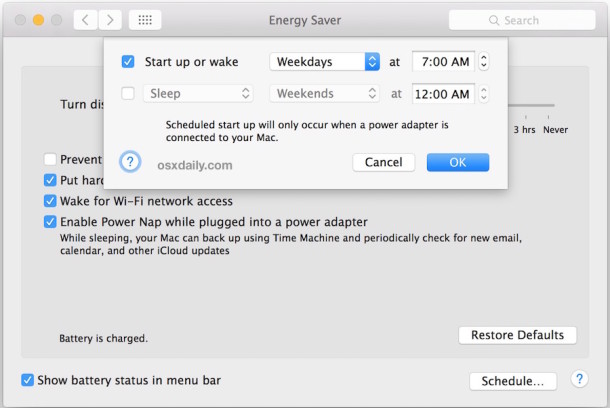
完成上述五个步骤后,您就可以在睡前使用 Mac PC 播放歌曲了。 它会在预定时间前 10 分钟自动暂停并进入睡眠模式。 这可能不是设置 Apple Music 睡眠定时器的最佳方法,但这也可以正常工作。
第 4 部分。 如何在 Windows 上为 Apple Music 设置睡眠定时器?
当然,由于我们已经分享了如何在 Mac 电脑上设置 Apple Music 睡眠定时器,我们还将分享如何在 Windows PC 上进行设置。 与 Mac 相同,建议为您的 PC 安排一个睡眠计时器,以自动暂停 Apple Music 应用程序。 这是您可以在 Windows 计算机上执行此操作的方法。
步骤1。 同时按下键盘上的“Windows”键和“R”键。
第2步。 在将提示的对话框中键入“cmd”,然后按键盘的“Enter”键。
步骤#3。 然后你需要输入“shutdown -s -t 3600”。 3600 是计时器的秒数,当然,您可以根据自己的喜好进行更改。 接下来点击“返回”按钮。
执行上述 3 步过程将使您的 Windows PC 在指定的时间关闭,这也将暂停您的 Apple Music 应用程序。
第 5 部分。 如何将 Apple Music 转换为纯 MP3 格式
在了解了有关在不同设备上设置 Apple Music 睡眠定时器的重要信息之后,我们现在将与您分享奖励信息——您将如何轻松地将您的 Apple Music 收藏夹转换为纯 MP3 文件。
首先,您肯定会想知道 Apple Music 歌曲的转换将如何工作,因为它们是受保护的文件。 嗯,这很简单。 实际上有专业的应用程序可以帮助您轻松删除该保护。
这个 TunesFun 苹果音乐转换器 是最好的专业软件应用程序之一,可以帮助处理 DRM 删除 Apple Music 歌曲 以及将它们转换为可在大多数设备和媒体播放器上播放的格式。 MP3 将是这种格式的一个很好的例子。 除了 MP3, TunesFun Apple Music Converter 实际上支持 FLAC、AC3、M4A 和 AAC。
凭借此应用程序的快速转换速度(与其他转换器相比快 16 倍),您肯定可以节省时间。 还值得一提的是,该转换器无损工作。 有了这个注释,您可以放心,输出文件将保持 100% 的原始质量以及它们的 ID3 标签和重要细节。 这也适用于 Windows 和 Mac PC,因此安装过程中的兼容性实际上根本不是问题。
有了这个应用程序的简单界面,即使是第一次使用它的用户和初学者也不会很难使用它的功能。 供您参考,这是使用此功能将 Apple Music 歌曲转换为 MP3 的指南 TunesFun 苹果音乐转换器。
步骤1。 我们建议您访问官方网站 TunesFun 首先查看应用程序安装需求的详细列表。 完成并满足所有这些要求,然后在您的 PC 上安装此转换器。 之后启动它,然后开始选择您想要转换为 MP3 格式的 Apple Music 歌曲。

第2步。 导入歌曲后,选择 MP3 作为要使用的输出格式,并确保您还设置了其他输出参数设置。

步骤#3。 对所做的设置感到满意后,只需勾选页面底部的“转换”按钮。 该应用程序将立即开始转换上传的歌曲以及 DRM 删除程序。

由于该应用程序运行速度非常快,您将在几分钟内准备好 MP3 文件。 转换后的 Apple Music 歌曲现在可以离线播放 在您喜欢使用的任何设备上,因为它们现在不受保护。 您还可以将它们保存在任何外部驱动器上、将它们刻录到 CD 上或与他人共享。
部分6。 概要
在本文的这一点上,我们很高兴知道您已经了解了设置 Apple Music 睡眠定时器的过程。 您肯定很高兴知道您可以在您的许多设备上进行设置,例如您的便携式设备以及您的计算机。 更重要的是,您还更好地了解了如何将 Apple Music 歌曲转换并下载为 MP3 格式的惊人方法,即通过像 TunesFun 苹果音乐转换器.
发表评论